프로쇼나 다른 동영상에 자막 삽입하는 일이 종종 있습니다.
그냥 넣어도 되지만 프로쇼는 한글지원이 안되고,
또 좀더 선명하고 뚜렷한 글을 원한다면 포토샵에서
작업하여 가져오는 것도 좋다는 생각이 들어서
많은 분들이 아시겠지만 혹 몇분이라도 도움될까하여 한 번 올려봅니다.
1. 새문서를 엽니다.

2. 동영상크기에 맞춰 1920*1080(글자크기가 영상을 만들 때 적당한 크기인가 짐작하기 위함), 흰색(동영상에서 사용할 이미지로 사용해도 됨-글자가 잘 나타남을 확인하기 위해)

레이어0(바탕)위에 새로운 레이어0이 생성되었습니다.(레이어창이 안보이면 아래와 같이 윈도우-레이어에 첵크함)


3. 왼쪽 도구상자에서 T(글자) 선택하면 바탕에 마우스 클릭하면 글쓰기할 수 있습니다

4. 이미 작성해놓은 한글파일 열어 복사하여 이곳에 붙여놓기 합니다.

레이어1 이름이 Pokarekare ana로 바뀌었습니다.(이름바꾸기 하려면 이름위에 더블크릭하여 바꿈)
글자속성에 가서 글꼴, 색, 크기등을 바꾸어줍니다.
글자속성창이 안보이면 Windows-Character에 첵크




5. 브랜딩옵션창을 열어 테두리, 그림자 등 다양한 스타일을 적용하여 예쁜 글자를 만듭니다.
레이어에 더블클릭하거나 아래쪽 fx삼각형 클릭하여 브랜딩옵션창을 엽니다.

6. 저는 깔끔한 글자를 원하므로 두께와 그림자효과만 넣었습니다.
아래 그림과 같이 설정해주세요.



7. 두줄의 글을 만들기 위해 첫글레이어 선택해제하고 글자(T)를 눌러 글쓰기합니다.
레이어하나가 더 생성되습니다.(Layer1)

직접 적어도 되지만 한글파일에서 복사-붙여넣기합니다. 레이어 이름이 와이아푸프의 바다엔으로 바뀌었습니다.

8. 레이어(와이아푸프의 바다엔) 글꼴, 크기, 글색을 지정한 다음 Pokarekare ana에 적용한 레이어스타일을 복제하여 이 곳에 붙여넣기합니다.



‘와이아푸의 바다엔’ 레이어에도 똑같은 레이어스타일이 적용되었습니다.

9. 두레이어를 합칩니다.(두레이어 선택하여 단축키는 Ctrl+E)

10. 투명글자를 만들기 위해 흰색바탕레이어의 눈을 감깁니다.
투명바탕이 되었습니다.

11. 글자 밖 투명부분을 자를겁니다.(Image – Trim)
가로, 세로, 위, 아래 투명부분 모두


12. PNG파일로 저장합니다.(JPEG나 GIF로 저장하면 흰색부분이 나타남)
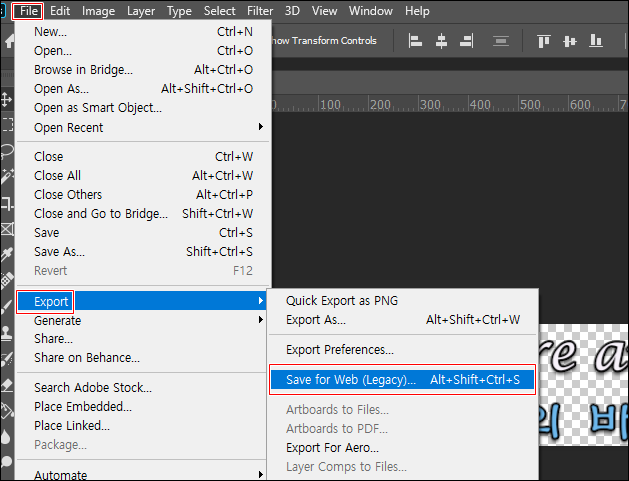


'포토샵 스위시공부방 > 포토샵공부방' 카테고리의 다른 글
| 동영상용 쉐이프 마스크 만들기(PTE, PD, 프로쇼 등) (0) | 2020.08.15 |
|---|---|
| 포토스케이프 활용 (0) | 2020.08.14 |
| 이미지를 늘려 늘어난 곳 주위 배경색으로 채우기(Content-Aware-Fill)) (0) | 2020.03.29 |
| 이미지속 마크나 지우고 싶은 물체 지우기 (0) | 2020.02.22 |
| 커스텀 단축키로 포토샵 작업 속도 올리기 (0) | 2020.02.14 |



